WPS演示文稿中进行排练计时的方法教程
2023-07-21 11:27:39作者:极光下载站
wps演示文稿是一款非常好用的软件,很多小伙伴都在使用。在WPS演示文稿中有一个“排列计时”功能,使用该功能我们可以模拟讲解PPT,方把握整体节奏和进程,后续还可以根据排练计时设置自动放映时长,非常地方便实用。那小伙伴们知道电脑版WPS演示文稿中具体该如何使用排列计时功能吗,其实操作方法是非常简单的,只需要进行几个非常简单的操作步骤就可以了,小伙伴们可以打开自己的软件后一起动手操作起来,看看效果。接下来,小编就来和小伙伴们分享具体的操作步骤了,有需要或者是有兴趣了解的小伙伴们快来和小编一起往下看看吧!
操作步骤
第一步:双击打开WPS演示文稿进入主页;

第二步:在“放映”选项卡中点击“排列计时”,可以根据需要选择“排列全部”或者“排列当前页”,比如我们这里点击选择“排列全部”;

第三步:进入放映视图后,可以在左上方看到计时器,左侧是当前页面的时间,右侧的是所有页面的总时间;
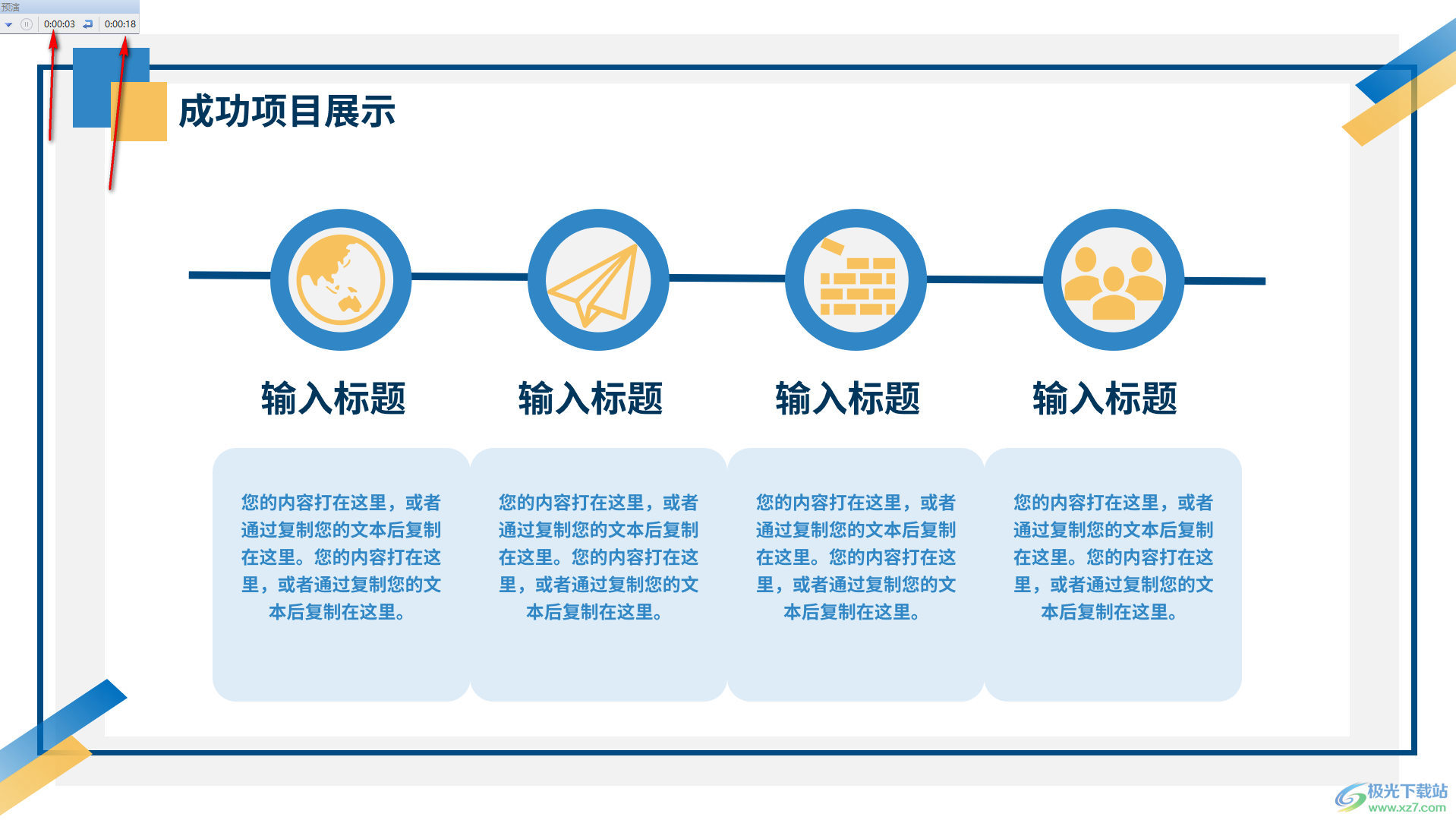
第四步:放映完成后,会出现提示窗口,点击“是”;
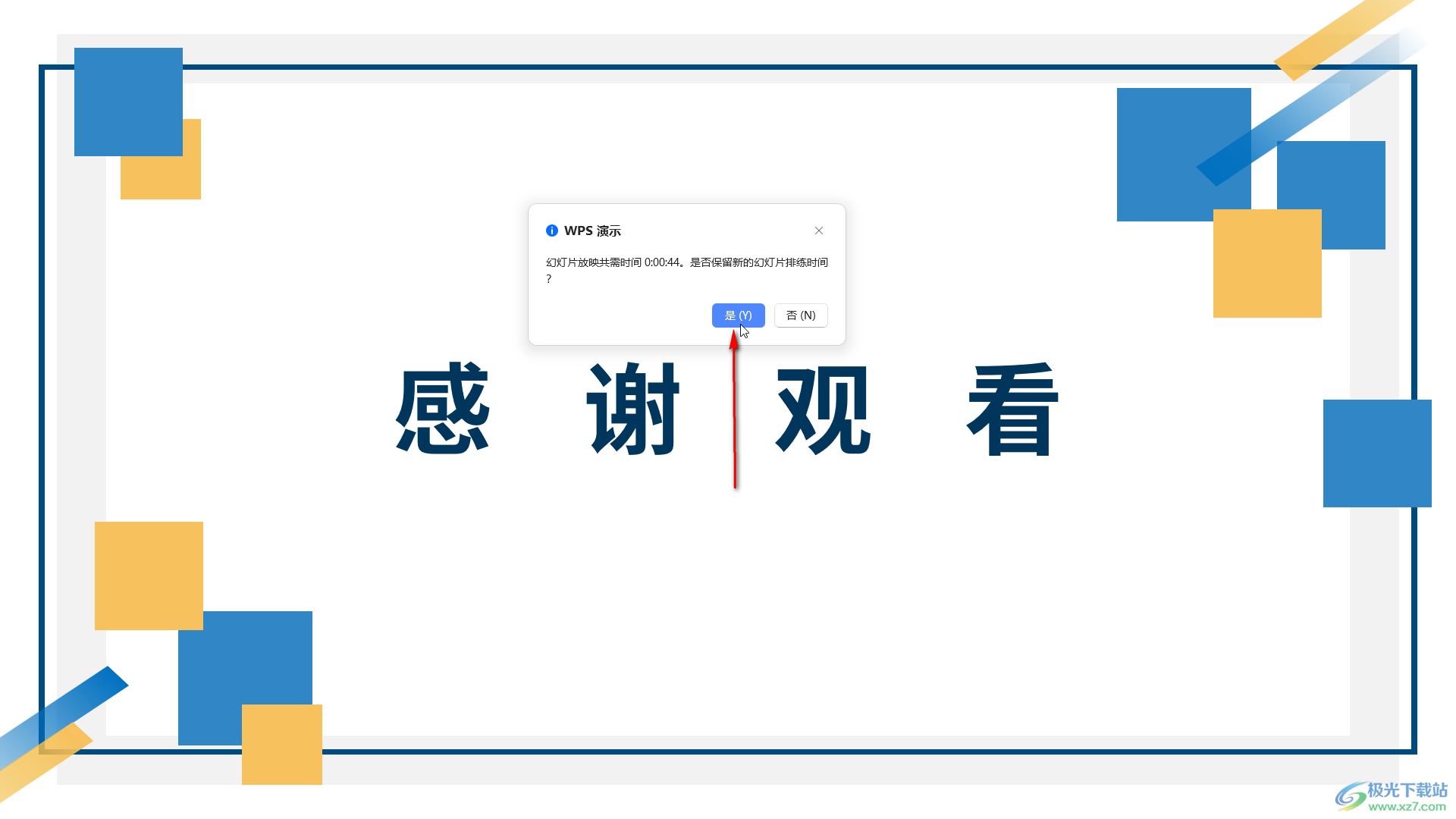
第五步:就可以看到每一页幻灯片的时间了,可以点击“放映设置”后勾选“如果存在排列时间,则使用它”,后续放映时就会根据排练的时间自动播放页面了,也可以在“切换”选项卡中依次点击页面后设置相应的时长,邮箱点击右下角的普通视图图标可以回答普通视图。
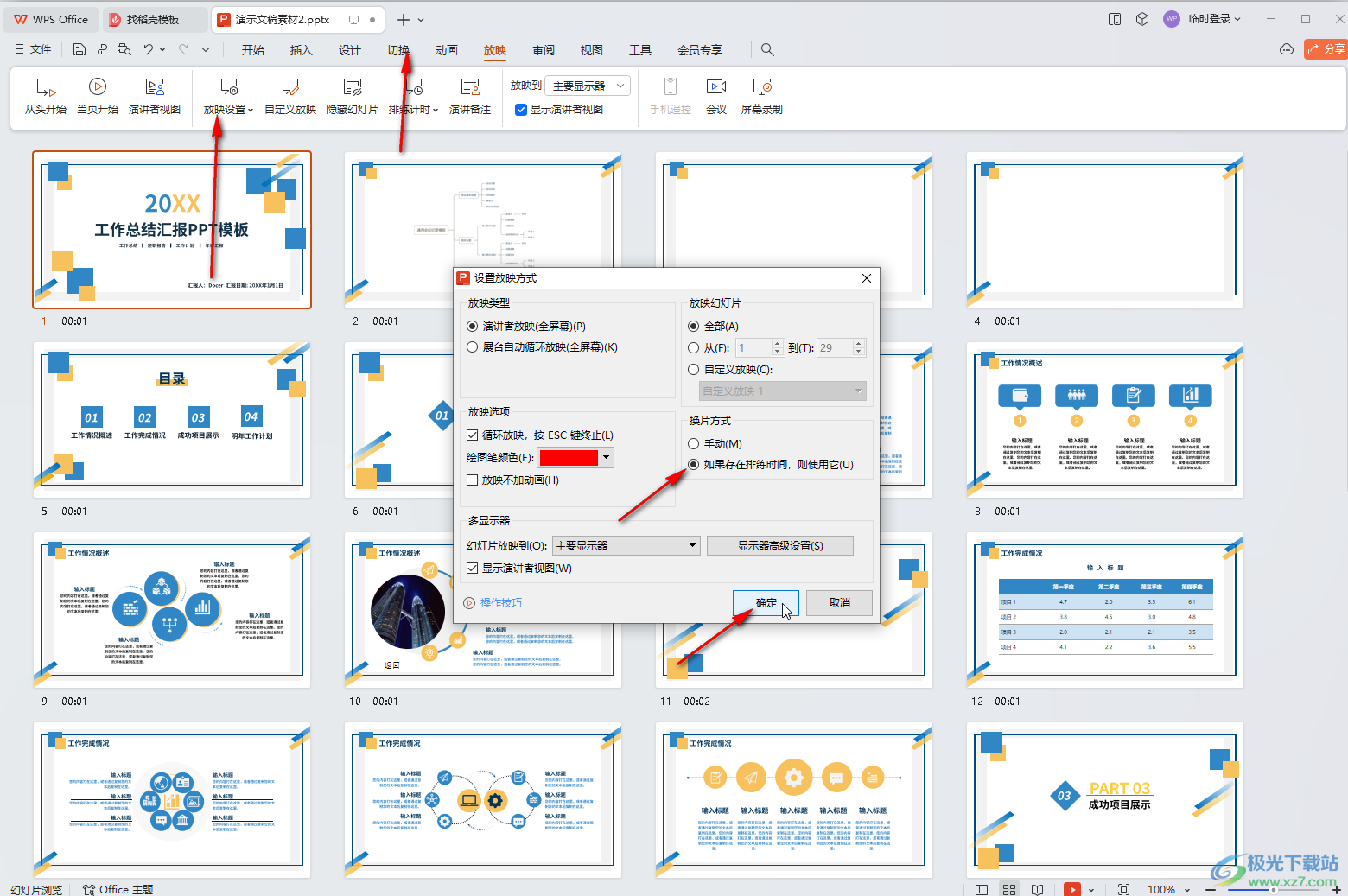
以上就是电脑版WPS演示文稿中使用排列计时功能的方法教程的全部内容了。以上步骤操作起来都是非常简单的,小伙伴们可以打开自己的软件后一起动手操作起来。
